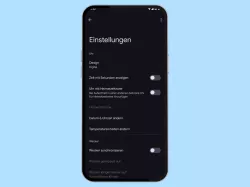Android: Anzeigeeinstellungen im Browser anpassen
Lerne, wie sich die Anzeigeeinstellungen des Browser unter Android anpassen lassen.
Von Simon Gralki · Veröffentlicht am
Den Browser im Dark Mode anzeigen oder den angezeigten Text auf Webseiten vergrößern? Unabhängig von der Systemeinstellung auf dem Android-Gerät kann der dunkle Modus für die Chrome-App eingeschaltet oder die Schriftgröße angepasst werden. Wie man die Anzeige im Internetbrowser ändert, zeigen wir hier.
Standardmäßig wird ein helles Design für die Browser-App unter Android genutzt, wobei alle Menüs und das Layout überwiegend in weißen Tönen gehalten werden. Um die Augen zu schonen, kann der Nutzer allerdings jederzeit zu einem dunklen Design wechseln, was zusätzlich auch den Akku schont oder die Textgröße ändern, um angezeigte Webseiten in Chrome augenfreundlicher zu gestalten.

Google Chrome: Dark Mode aktivieren oder deaktivieren
Du möchtest in Chrome den Dark Mode aktivieren? Hier zeigen wir, wie man das dunkle Design in Chrome aktivieren oder...
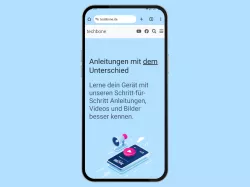
Google Chrome: Schriftgröße ändern
Du möchtest die Schriftgröße von Webseiten ändern? Hier zeigen wir, wie man in Chrome die Schriftgröße ändern kann.
Diese Anleitung gehört zu unseren umfassendem Guide für Stock Android. Alles Schritt für Schritt erklärt!
Häufig gestellte Fragen (FAQ)
Warum wird Chrome im Dark Mode angezeigt?
In den Einstellungen des Internetbrowsers kann unabhängig von der Systemeinstellung festgelegt werden, ob der Dark Mode beziehungsweise das dunkle Design in Chrome festgelegt ist. In den Browser-Einstellungen lässt sich jederzeit zwischen dem hellen oder dunklen Design wählen.
Warum wird der Browser mal hell und mal dunkel angezeigt?
Wird im Internetbrowser (Chrome) automatisch zwischen dem hellen und dem dunklen Design (Dark Mode) gewählt, ist die Systemstandardeinstellung für das Design in den Browser-Einstellungen festgelegt und ein systemweiter Zeitplan für den Dark Mode oder der Energiesparmodus aktiviert.
Wie kann man die Schriftgröße in Chrome ändern?
Über die Einstellungen der Bedienungshilfen im Chrome-Browser kann der Nutzer jederzeit die Textgröße ändern und mittels Schieberegler nahezu stufenlos (in 5%-Schritten) verringern oder erhöhen.
Beim Ändern der Textgröße in Chrome sollte die Option "Zoom zwingend aktivieren" eingeschaltet werden, um nicht immer durch Doppeltippen die einzelnen Abschnitte zu vergrößern.